Hvis du noen gang har spilt noen av beste Android-spill på telefonen din og skulle ønske du kunne spille dem på datamaskinen din, har du flaks. Dette er en unik Android-emulator for Windows og macOS som lar deg spille Android-spill på din PC med BlueStacks. Du kan logge på med Google-kontoen din for å laste ned og spille de samme spillene på både de beste Android-telefonene og datamaskinen din.
Slik installerer du Bluestacks på din PC
- Naviger til Bluestacks nettsted på PC-en din.
-
Klikk på Last ned Bluestacks 5 knapp. Dette vil automatisk oppdage operativsystemet ditt og installere riktig versjon av Bluestacks.


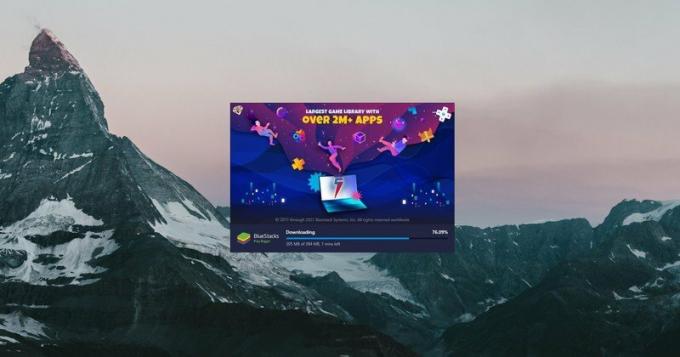 Kilde: Android Central
Kilde: Android Central - Åpne Nedlastinger mappen på datamaskinen.
- Dobbeltklikk på BlueStacks Installer for å starte installasjonsprosessen.
- Når du har åpnet, klikker du på Installere nå knapp.
- Installasjonsprosessen vil ta litt tid, men når den er fullført, tar den deg til BlueStacks 5-startskjermen.
- For å komme i gang, klikk på Play Store ikon.
- Klikk på Logg inn knapp.
-
Logg på Google-kontoen som du vil bruke til å laste ned spill.
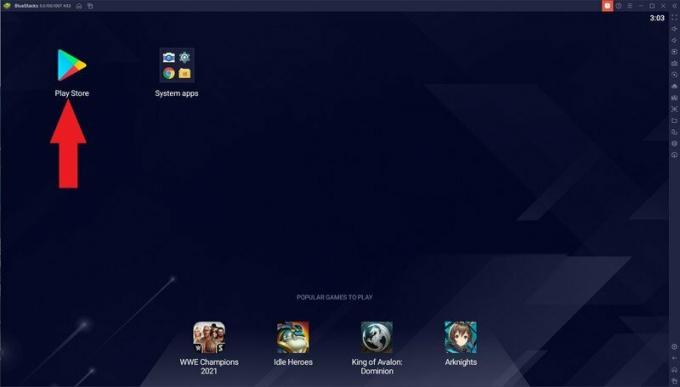
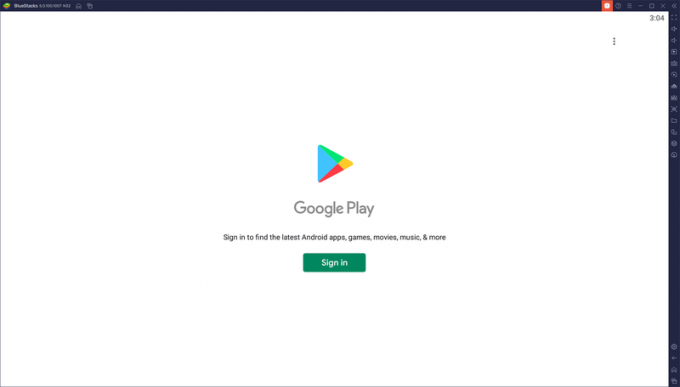
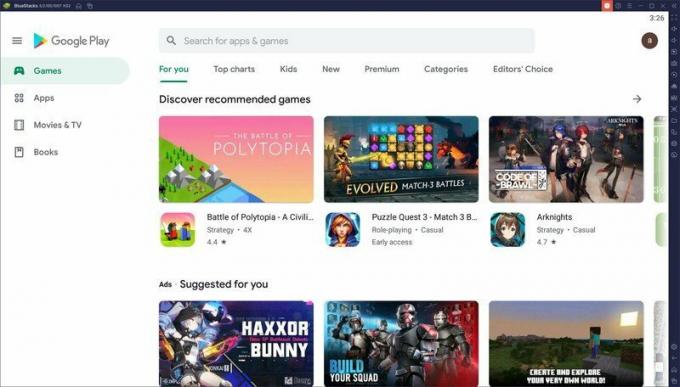 Kilde: Android Central
Kilde: Android Central
Med BlueStacks 5 er det ingen måte å bare bla i Play-butikken uten å logge på med Google-kontoen din. Når du har logget på, er det ikke annerledes enn å surfe på Play-butikken på Android-telefonen eller nettbrettet. Så du trenger bare å finne et spill du kan laste ned og installere til BlueStacks.
VPN-tilbud: Lifetime-lisens for $ 16, månedlige planer til $ 1 og mer
Naviger og finn Android-spill
Etter at et spill er lastet ned er det en snarvei som vises på PC-ens skrivebord. Dette gir rask og enkel tilgang, eller du kan bare starte disse spillene fra hjemmesiden i BlueStacks.
Sammenlignet med BlueStacks 4 finner du ikke et annet oppsett for å finne potensielle spill å laste ned. I stedet trenger du bare å åpne Play Store fra BlueStacks 5-startskjermen. Det er noen forslag nederst på startskjermen under området "Populære spill å spille". Når du klikker på en av dem, kommer du deg direkte til Play Store-listen, slik at du kan laste den ned.
Slik spiller du Android-spill på din PC ved hjelp av Bluestacks
- Åpen BlueStacks 5 på PC-en din.
- Klikk på Play Butikk-knapp fra startskjermen.
- Når du har funnet et spill, klikker du på Installere.
- Klikk på Hjem -knappen øverst til venstre.
-
Dobbeltklikk spillet du nettopp har installert.


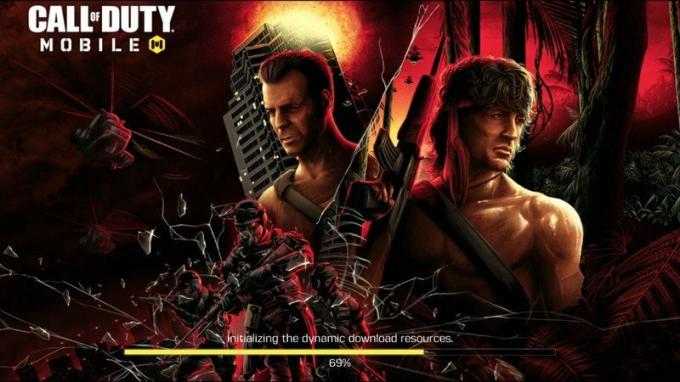 Kilde: Android Central
Kilde: Android Central
Etter at et spill er lastet ned er det en snarvei som vises på PC-ens skrivebord. Dette gir rask og enkel tilgang, eller du kan bare starte disse spillene fra hjemmesiden i BlueStacks.
Avhengig av hvilket spill du har installert, vil vinduet automatisk justeres slik at det passer til størrelsesforholdet som brukes av spillet. For eksempel hvis du spiller en av beste Android-puslespill, så kan det hende du ser størrelsen på vinduet vertikalt. Hvis du prøver å spille en av beste plattformspill, vil vinduet sannsynligvis endre størrelsen horisontalt for å passe til alle elementene.
Kan du bruke en kontroller med BlueStacks?
Å spille spill med tastatur og mus foretrekkes av ganske mange, men noen spill føles bare bedre når du bruker et av beste mobile spillkontroller. Med utgivelsen av BlueStacks 5 kan kjørelengden din variere foreløpig. I testingen brukte vi en Xbox Core Controller med BlueStacks 5, og alt syntes å fungere helt bra.
Imidlertid, i motsetning til BlueStacks 4, ser de finjusterte kontrollene og detaljene for kontrollerstøtte ikke ut til å være der ennå. Tatt i betraktning at BlueStacks 5 nettopp har forlatt sitt beta-program, vil det bare være et spørsmål om tid før vi ser riktig støtte for kontrollerkonfigurasjon.

Det er mange alternativer for smartklokke der ute for barn; noen er gode og noen er veldig dårlige. Selv de gode har et eget økosystem som tar foreldre og barn ut av komfortsonen. Apple fant en måte for foreldre å la barna trygt bruke den bærbare, og nå er det på tide for Google å gjøre det samme med Wear OS.
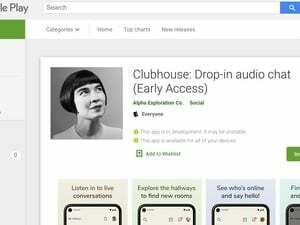
Klubbhuset rullet først ut til iOS-brukere i fjor og slo det bra. Men det tok appskaperne over et år å rulle ut til Android-telefoner og risikerer nå å miste fart.
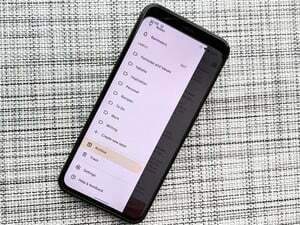
Google Keep er den beste Google-appen du sannsynligvis har glemt, og det er mye mer enn post-it-notater og handlelister. Hvis du begynner å bruke Google Keep igjen - eller hvis du har brukt det i årevis - kan du forbedre Google Keep-spillet ditt.

Smarte låser er gode verktøy for å holde hjemmet ditt trygt, og hvis du har en Google Assistant-høyttaler, kan disse styres ved å bare bruke stemmen din.
